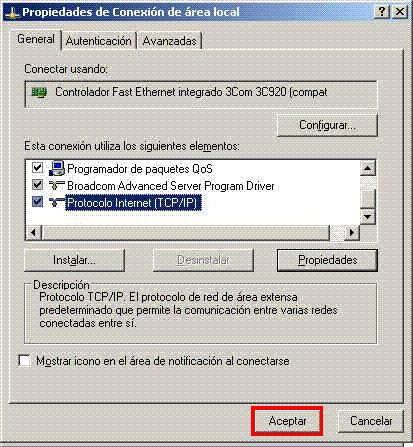Configuración IP con DHCP
Ir a la navegación
Ir a la búsqueda
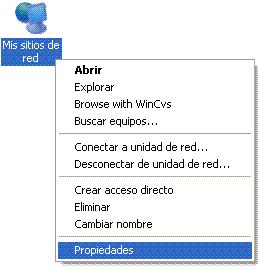
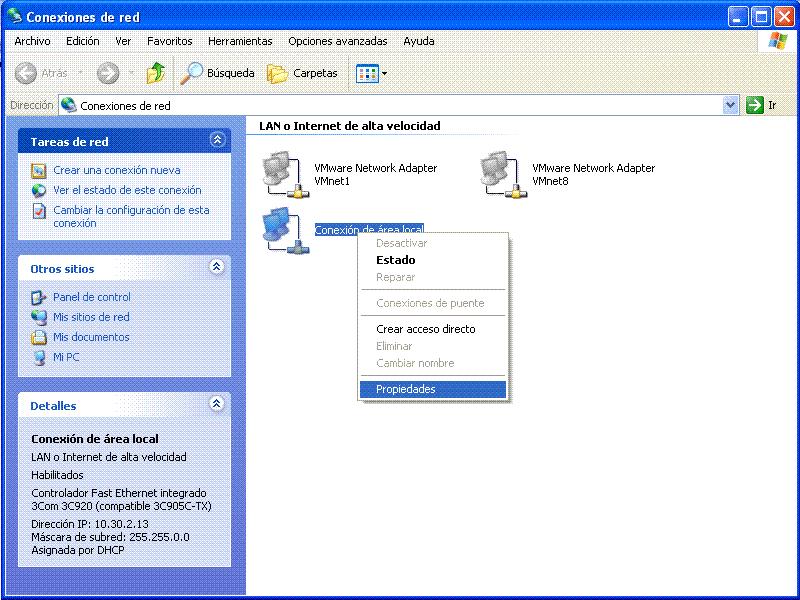
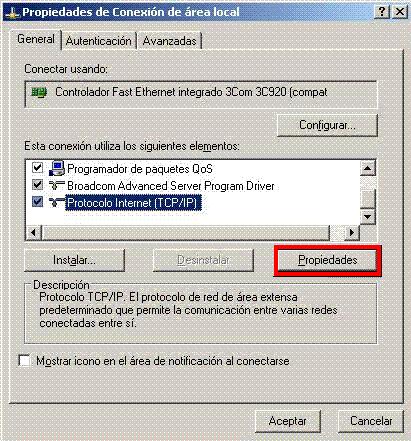
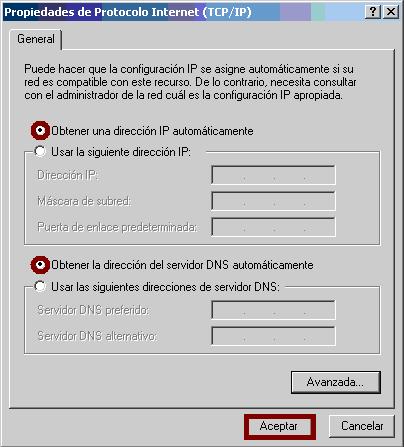
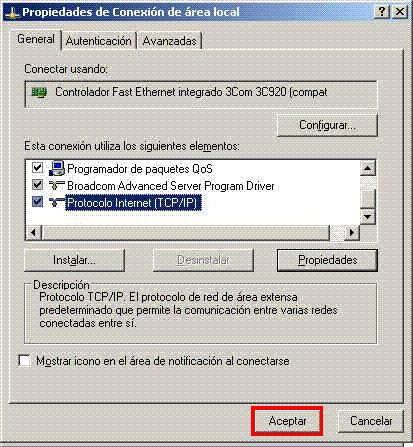
Configuración IP con DHCP
- Pulsamos el botón derecho sobre el icono Mis sitios de Red y en el menú que se abre pinchamos con el botón izquierdo en Propiedades.
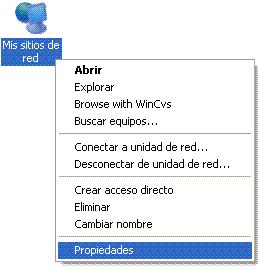
- En la ventana que se abre después pulsamos con el botón derecho sobre el icono Conexión de área local y el menú que se abre pulsamos con el botón izquierdo en Propiedades.
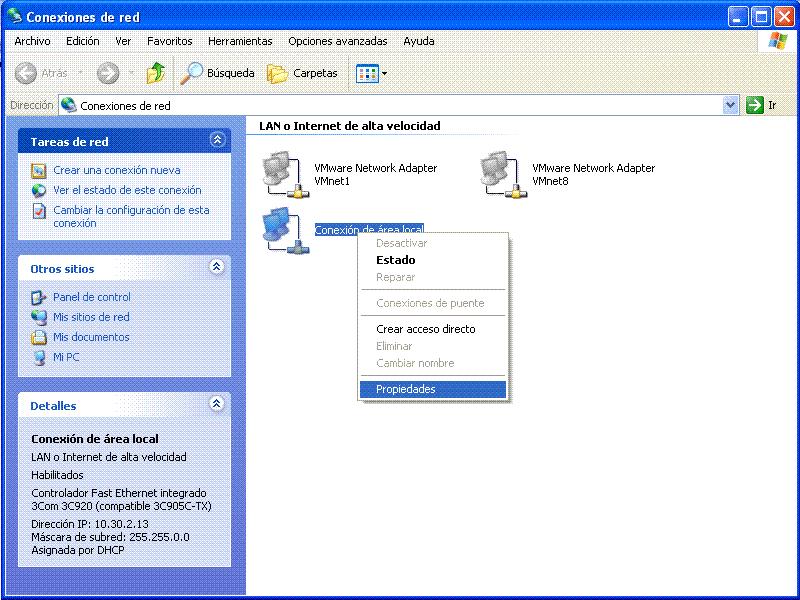
- En la pantalla que se nos abre pinchamos con el botón izquierdo en Protocolo de Internet (TCP/IP) y después con el botón izquierdo pinchamos en el botón Propiedades.
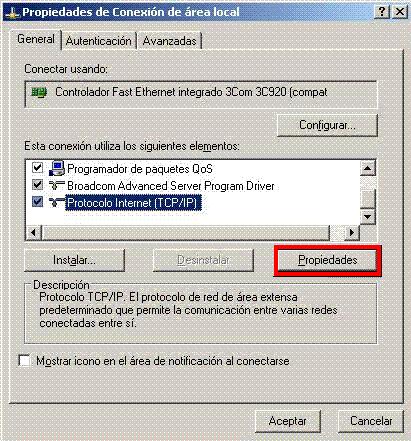
- En la siguiente pantalla que se nos abre debemos marcar Obtener una dirección IP automáticamente y Obtener la dirección del servidor DNS y pinchamos en el botón Aceptar.
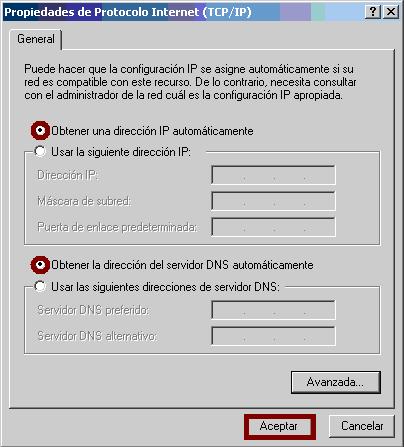
- Una vez aceptado volveremos a la pantalla anterior y le damos a Aceptar.